实例介绍
【实例简介】
多端屏幕共享例子。
本项目基于分块扫描的思想获取差异部分并发送到接收端。在接收端进行整合。项目结构包括如下几部分:
1.Imageing文件夹内存放的是图片差异获取的库
2.NetworkHelper中是用于网络传输的库
3.ScreenShare中是接收端的程序
4.ScreenShare.ControlEnd中存放的是发送端的程序
5.Utilities中存放的是一些用于编码的库,在本项目中并未用到
该项目采用VS 2008 CSharp开发。可对项目进行重新编译后,运行。
运行注意事项:请先运行接收端并启动,而后在运行发送端。
【实例截图】
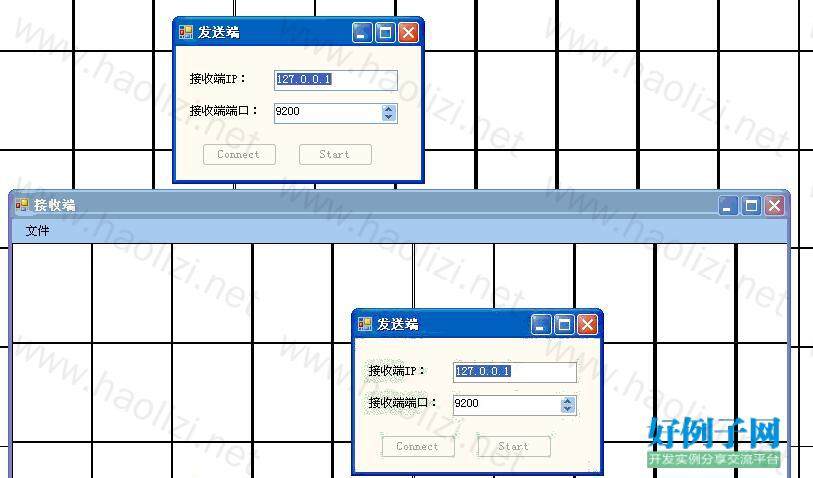
【核心代码】
using System;
using System.Collections.Generic;
using System.ComponentModel;
using System.Data;
using System.Drawing;
using System.Linq;
using System.Text;
using System.Threading.Tasks;
using System.Windows.Forms;
namespace Screenshot
{
public partial class Cutter : Form
{
public Cutter()
{
InitializeComponent();
}
#region 定义程序变量
// 定义变量
// 用来记录鼠标按下的坐标,用来确定绘图起点
private Point DownPoint;
// 用来表示是否截图完成
private bool CatchFinished = false;
// 用来表示截图开始
private bool CatchStart = false;
// 用来保存原始图像
private Bitmap originBmp;
// 用来保存截图的矩形
private Rectangle CatchRectangle;
#endregion
/// <summary>
/// 窗体初始化操作
/// </summary>
/// <param name="sender"></param>
/// <param name="e"></param>
private void Cutter_Load(object sender, EventArgs e)
{
// 设置控件样式为双缓冲,这样可以有效减少图片闪烁的问题
// 第二个参数为true表示把第一个参数指定的样式应用于控件;false 表示不应用。
// '|'表示位逻辑或运算
this.SetStyle(ControlStyles.OptimizedDoubleBuffer | ControlStyles.AllPaintingInWmPaint | ControlStyles.UserPaint, true);
this.UpdateStyles();
// 改变鼠标样式
this.Cursor = Cursors.Cross;
// 保存全屏图片
originBmp = new Bitmap(this.BackgroundImage);
}
/// <summary>
/// 右键点击退出
/// </summary>
/// <param name="sender"></param>
/// <param name="e"></param>
private void Cutter_MouseClick(object sender, MouseEventArgs e)
{
if (e.Button == MouseButtons.Right)
{
this.DialogResult = DialogResult.OK;
this.Close();
}
}
/// <summary>
/// 左键按下开始截屏
/// </summary>
/// <param name="sender"></param>
/// <param name="e"></param>
private void Cutter_MouseDown(object sender, MouseEventArgs e)
{
// 鼠标左键按下是开始画图,也就是截图
if (e.Button == MouseButtons.Left)
{
// 如果捕捉没有开始
if (!CatchStart)
{
CatchStart = true;
// 保存此时鼠标按下坐标
DownPoint = new Point(e.X, e.Y);
}
}
}
/// <summary>
/// 左键双击保存到剪贴板
/// </summary>
/// <param name="sender"></param>
/// <param name="e"></param>
private void Cutter_MouseDoubleClick(object sender, MouseEventArgs e)
{
if (e.Button == MouseButtons.Left && CatchFinished)
{
// 新建一个与矩形一样大小的空白图片
Bitmap CatchedBmp = new Bitmap(CatchRectangle.Width, CatchRectangle.Height);
Graphics g = Graphics.FromImage(CatchedBmp);
// 把originBmp中指定部分按照指定大小画到空白图片上
// CatchRectangle指定originBmp中指定部分
// 第二个参数指定绘制到空白图片的位置和大小
// 画完后CatchedBmp不再是空白图片了,而是具有与截取的图片一样的内容
g.DrawImage(originBmp, new Rectangle(0, 0, CatchRectangle.Width, CatchRectangle.Height), CatchRectangle, GraphicsUnit.Pixel);
// 将图片保存到剪切板中
Clipboard.SetImage(CatchedBmp);
g.Dispose();
CatchFinished = false;
this.BackgroundImage = originBmp;
CatchedBmp.Dispose();
this.DialogResult = DialogResult.OK;
this.Close();
}
}
/// <summary>
/// 鼠标移动事件处理程序,即用户改变截图大小的处理
/// 这个方法是截图功能的核心方法,也就是绘制截图
/// </summary>
/// <param name="sender"></param>
/// <param name="e"></param>
private void Cutter_MouseMove(object sender, MouseEventArgs e)
{
// 确保截图开始
if (CatchStart)
{
// 新建一个图片对象,让它与屏幕图片相同
Bitmap copyBmp = (Bitmap)originBmp.Clone();
// 获取鼠标按下的坐标
Point newPoint = new Point(DownPoint.X, DownPoint.Y);
// 新建画板和画笔
Graphics g = Graphics.FromImage(copyBmp);
Pen p = new Pen(Color.Red, 1);
// 获取矩形的长宽
int width = Math.Abs(e.X - DownPoint.X);
int height = Math.Abs(e.Y - DownPoint.Y);
if (e.X < DownPoint.X)
{
newPoint.X = e.X;
}
if (e.Y < DownPoint.Y)
{
newPoint.Y = e.Y;
}
CatchRectangle = new Rectangle(newPoint, new Size(width, height));
// 将矩形画在画板上
g.DrawRectangle(p, CatchRectangle);
// 释放目前的画板
g.Dispose();
p.Dispose();
// 从当前窗体创建新的画板
Graphics g1 = this.CreateGraphics();
// 将刚才所画的图片画到截图窗体上
// 为什么不直接在当前窗体画图呢?
// 如果自己解决将矩形画在窗体上,会造成图片抖动并且有无数个矩形
// 这样实现也属于二次缓冲技术
g1.DrawImage(copyBmp, new Point(0, 0));
g1.Dispose();
// 释放拷贝图片,防止内存被大量消耗
copyBmp.Dispose();
}
}
/// <summary>
/// 左键弹起结束截屏
/// </summary>
/// <param name="sender"></param>
/// <param name="e"></param>
private void Cutter_MouseUp(object sender, MouseEventArgs e)
{
if (e.Button == MouseButtons.Left)
{
// 如果截图已经开始,鼠标左键弹起设置截图完成
if (CatchStart)
{
CatchStart = false;
CatchFinished = true;
}
}
}
}
}
小贴士
感谢您为本站写下的评论,您的评论对其它用户来说具有重要的参考价值,所以请认真填写。
- 类似“顶”、“沙发”之类没有营养的文字,对勤劳贡献的楼主来说是令人沮丧的反馈信息。
- 相信您也不想看到一排文字/表情墙,所以请不要反馈意义不大的重复字符,也请尽量不要纯表情的回复。
- 提问之前请再仔细看一遍楼主的说明,或许是您遗漏了。
- 请勿到处挖坑绊人、招贴广告。既占空间让人厌烦,又没人会搭理,于人于己都无利。
关于好例子网
本站旨在为广大IT学习爱好者提供一个非营利性互相学习交流分享平台。本站所有资源都可以被免费获取学习研究。本站资源来自网友分享,对搜索内容的合法性不具有预见性、识别性、控制性,仅供学习研究,请务必在下载后24小时内给予删除,不得用于其他任何用途,否则后果自负。基于互联网的特殊性,平台无法对用户传输的作品、信息、内容的权属或合法性、安全性、合规性、真实性、科学性、完整权、有效性等进行实质审查;无论平台是否已进行审查,用户均应自行承担因其传输的作品、信息、内容而可能或已经产生的侵权或权属纠纷等法律责任。本站所有资源不代表本站的观点或立场,基于网友分享,根据中国法律《信息网络传播权保护条例》第二十二与二十三条之规定,若资源存在侵权或相关问题请联系本站客服人员,点此联系我们。关于更多版权及免责申明参见 版权及免责申明



网友评论
我要评论